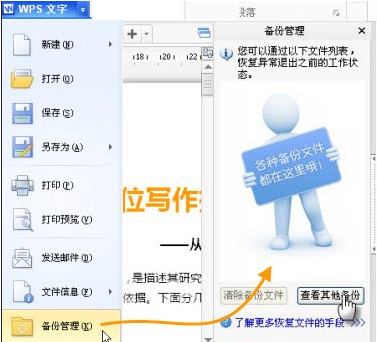电脑如何进行硬盘分区,在电脑使用过程中,硬盘分区是一个非常重要的操作。它可以帮助我们更好地管理电脑上的文件和数据,提高电脑性能,并保证数据的安全性。那么,究竟什么是硬盘分区,以及如何进行硬盘分区呢?在本文中,我将为大家详细介绍。
电脑如何进行硬盘分区
什么是硬盘分区
硬盘分区指的是将一块物理硬盘分割成多个逻辑驱动器,每个驱动器都有独立的文件系统,可以独立进行数据读写。它相当于将硬盘划分为多个小区域,每个区域都有自己的文件系统,可以独立存储文件和数据。
通常情况下,电脑出厂时的硬盘只有一个分区,即C盘。这个分区包含了操作系统、应用程序以及用户文件。然而,随着我们使用电脑的时间越来越长,C盘上的数据也会越来越多,导致磁盘空间不足和电脑运行速度下降。因此,进行硬盘分区可以有效解决这个问题。
为什么需要进行硬盘分区
进行硬盘分区有以下几个主要的原因:
1、提高性能:硬盘分区可以将大型文件存储在不同的分区中,避免数据过分集中,提高数据的存取速度。
2、数据安全:将操作系统和应用程序与个人文件分开存储,可以提高数据的安全性。当系统出现问题时,可以只格式化系统分区,而不会影响到个人文件。
3、多系统启动:通过将不同操作系统安装在不同分区上,可以实现多系统启动,方便用户在不同系统之间切换。
4、文件管理:硬盘分区可以帮助我们更好地管理文件。例如,可以将工作文件、娱乐文件和备份文件分别存储在不同的分区中,更方便查找和管理。
如何进行硬盘分区
下面,我将为大家介绍如何进行硬盘分区的具体步骤:
1、备份重要数据:在进行硬盘分区之前,建议大家先备份重要的数据。因为分区操作有一定的风险,可能会导致数据丢失。
2、打开磁盘管理工具:在Windows系统中,可以通过“计算机管理”来打开磁盘管理工具。找到“磁盘管理”并点击进入。
3、选择要分区的磁盘:在磁盘管理工具中,可以看到所有的磁盘列表。选择想要进行分区的磁盘。
4、右键点击磁盘,选择“新建简单卷”:在选中磁盘后,右键点击磁盘,选择“新建简单卷”。
5、按照向导进行分区设置:按照弹出的向导,设置分区的大小、文件系统和分区的名称等。
6、完成分区设置:按照向导的提示,完成分区设置。在分区完成后,可以在“我的电脑”中看到新分区的驱动器。
分区的几个注意事项
在进行硬盘分区时,需要注意以下几点:
7、备份数据:在进行分区操作前,一定要备份重要的数据。因为分区过程中可能会导致数据丢失。
8、选择合适的分区类型:根据自己的需求选择合适的分区类型。常见的分区类型有主分区、扩展分区、逻辑分区等。
9、合理规划分区空间:在进行分区设置时,应根据需要合理规划分区空间。不要将所有的空间都划分给一个分区,避免某个分区的空间不足。
10、小心操作:在进行分区设置时,要仔细选择和填写各项参数,避免操作失误导致数据丢失。
总结
电脑如何进行硬盘分区,硬盘分区是电脑管理中非常重要的一项操作。它可以帮助我们更好地管理电脑上的文件和数据,提高电脑性能,并保证数据的安全性。在进行硬盘分区时,一定要备份重要的数据,并注意选择合适的分区类型、合理规划分区空间和小心操作。希望本文对大家有所帮助,谢谢阅读!